はじめに
edenに登録されているユーザーのいずれかについて、全体管理者として指定することができます。全体管理者は、全ての操作が可能になっています。
現在全体管理者となっているユーザーのユーザーIDを変更しても、引き続きそのユーザーは全体管理者のままとなります。(ユーザーが全体管理者かどうかは、内部的なシステムIDで紐づけているためです)
また、全体管理者自体を増やすことも可能です。(全体管理者として指定するにはまずユーザーとして登録しておく必要があります。ユーザー追加の手順は、ユーザーを追加するをご覧ください。)このページでは、全体管理者を増やす手順についてご説明します。
STEP1: アカウント管理を開く
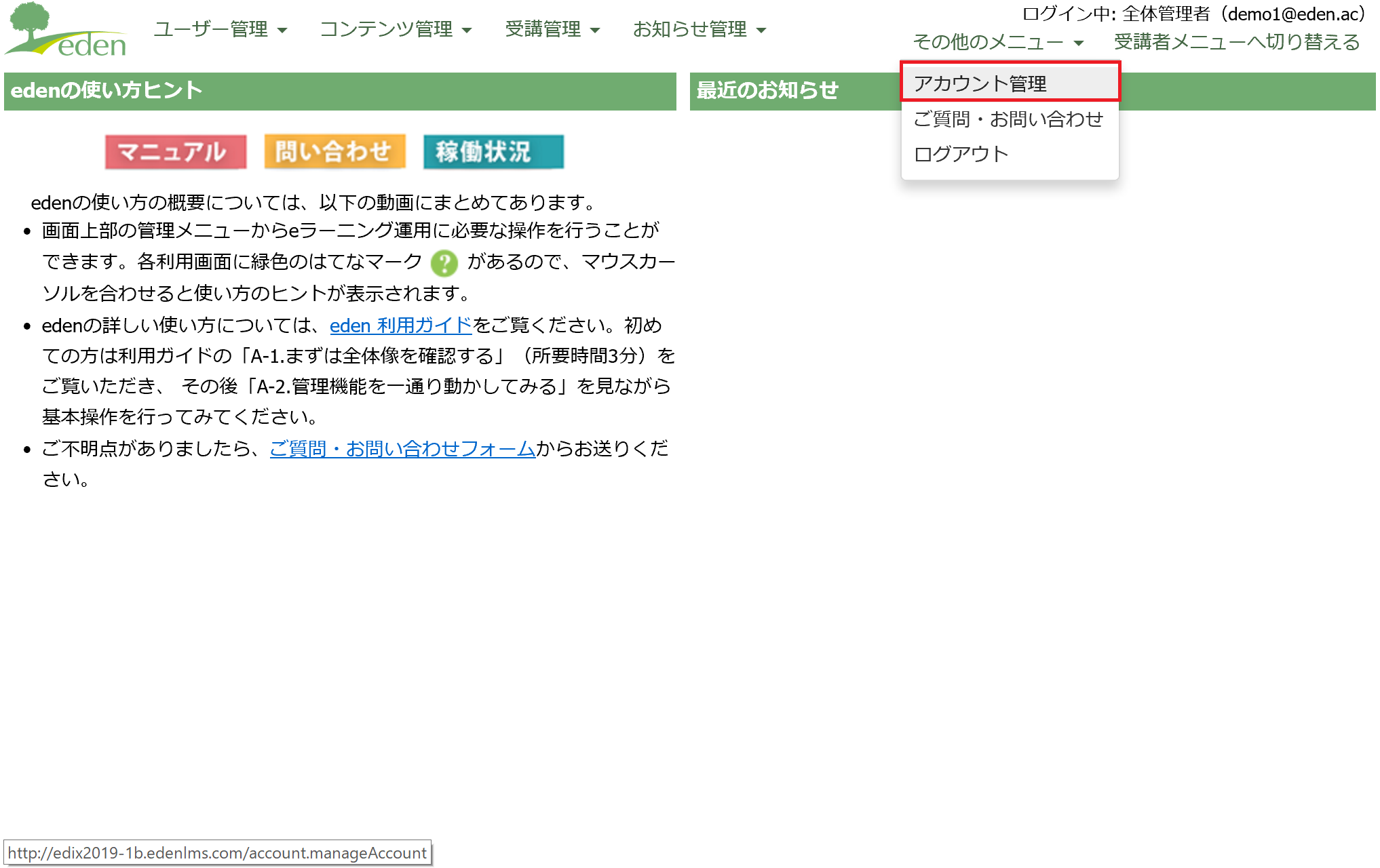 管理画面で「その他メニュー」にカーソルを合わせ、「アカウント管理」をクリックします。
管理画面で「その他メニュー」にカーソルを合わせ、「アカウント管理」をクリックします。
STEP2: 全体管理者の変更をクリックする
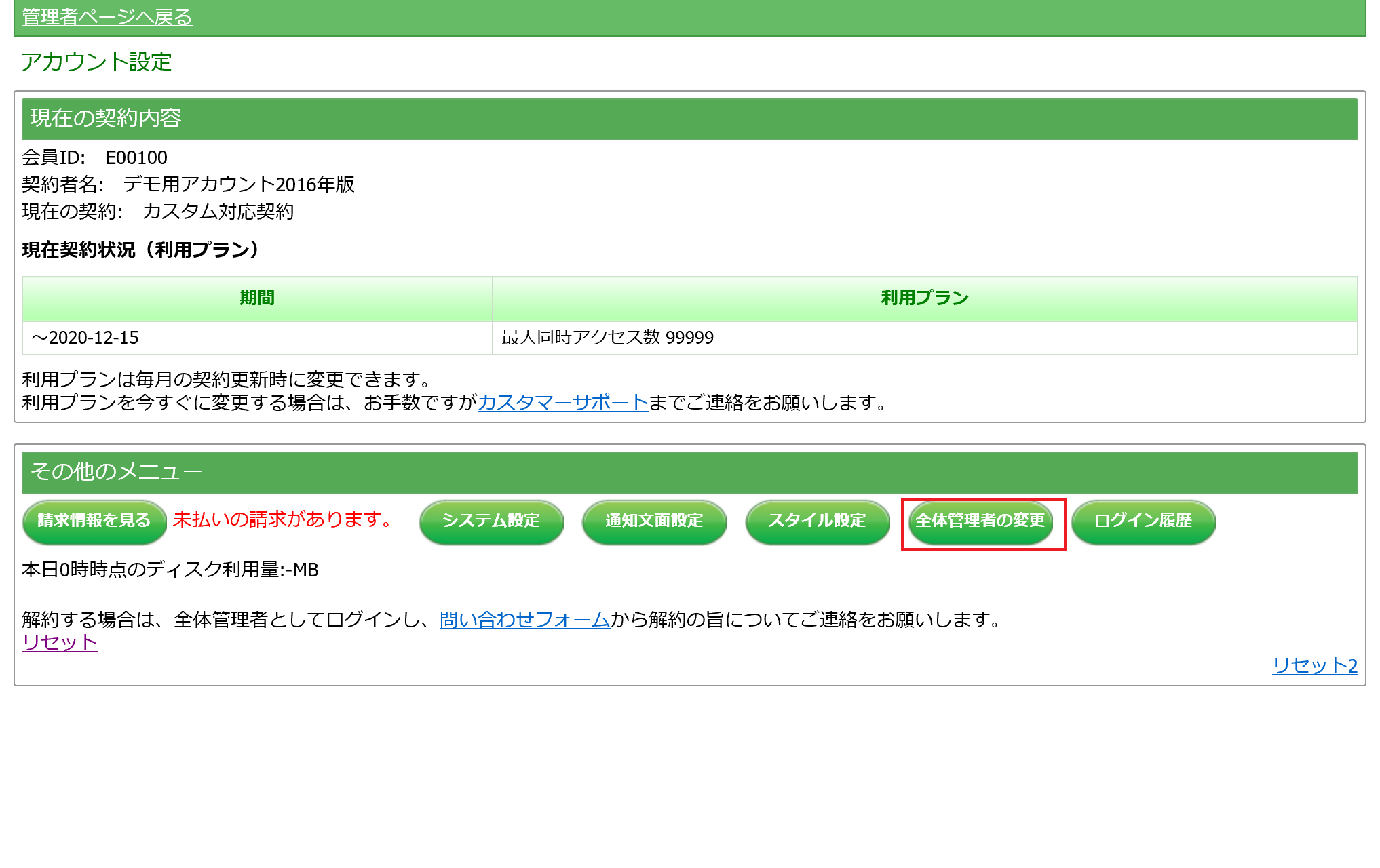 アカウント管理内にある「全体管理者の変更」をクリックします。
アカウント管理内にある「全体管理者の変更」をクリックします。
STEP3: 全体管理者のユーザーIDを追加・変更する
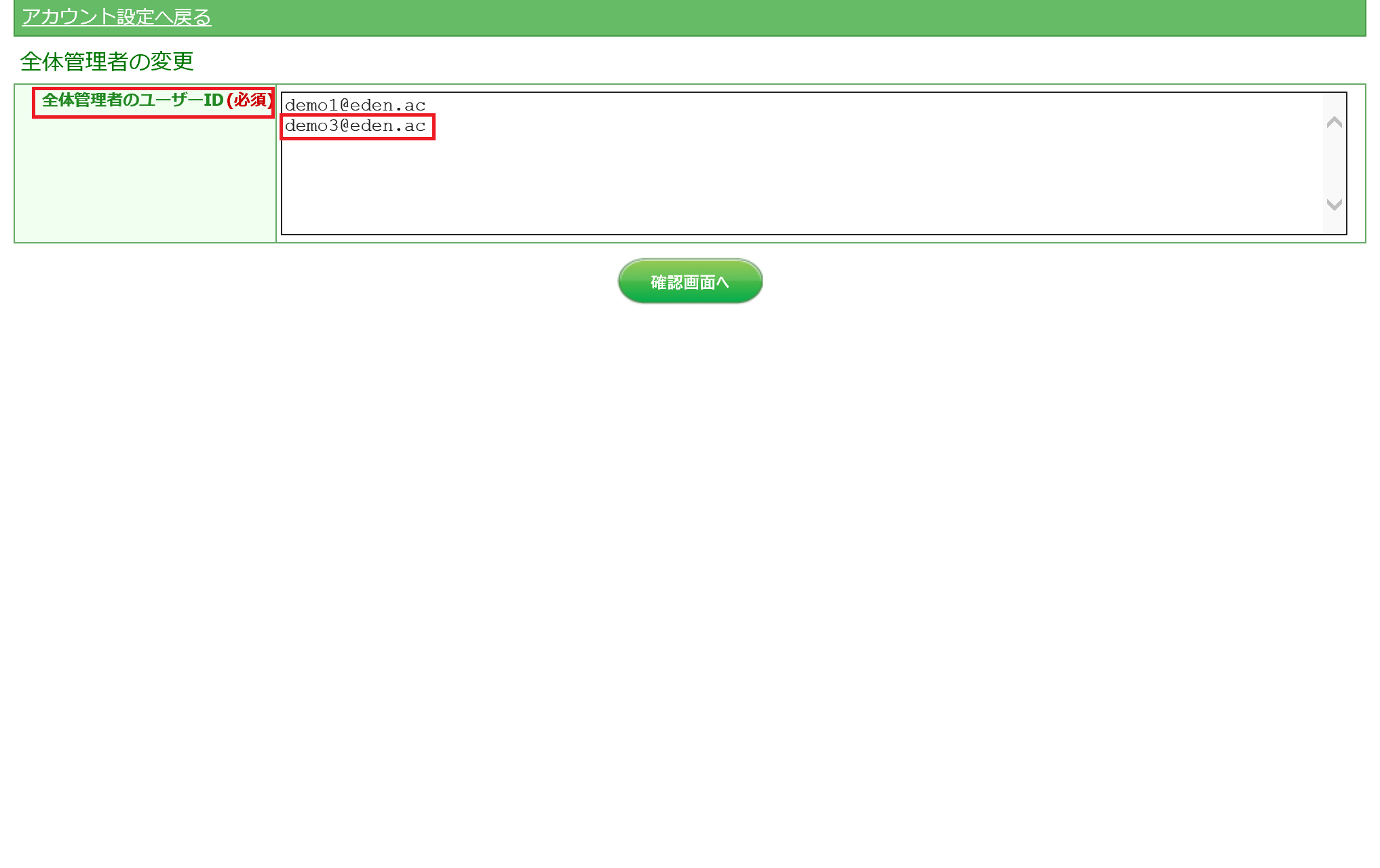 全体管理者のユーザーID欄に、全体管理者として追加したいユーザーIDを入力します。(1行に1つずつ入力します)
全体管理者のユーザーID欄に、全体管理者として追加したいユーザーIDを入力します。(1行に1つずつ入力します)
全体管理者から外したい場合
全体管理者のユーザーID欄から、全体管理者から外したい方のアドレスを削除します。ただし、削除したいユーザー以外に全体管理者がいない場合、そのままでは削除できません。一旦テストユーザーなどを作成し、当該ユーザーを全体管理者に設定した後、現在の全体管理者のユーザーIDを削除してください。
STEP4: 確認画面へ進む
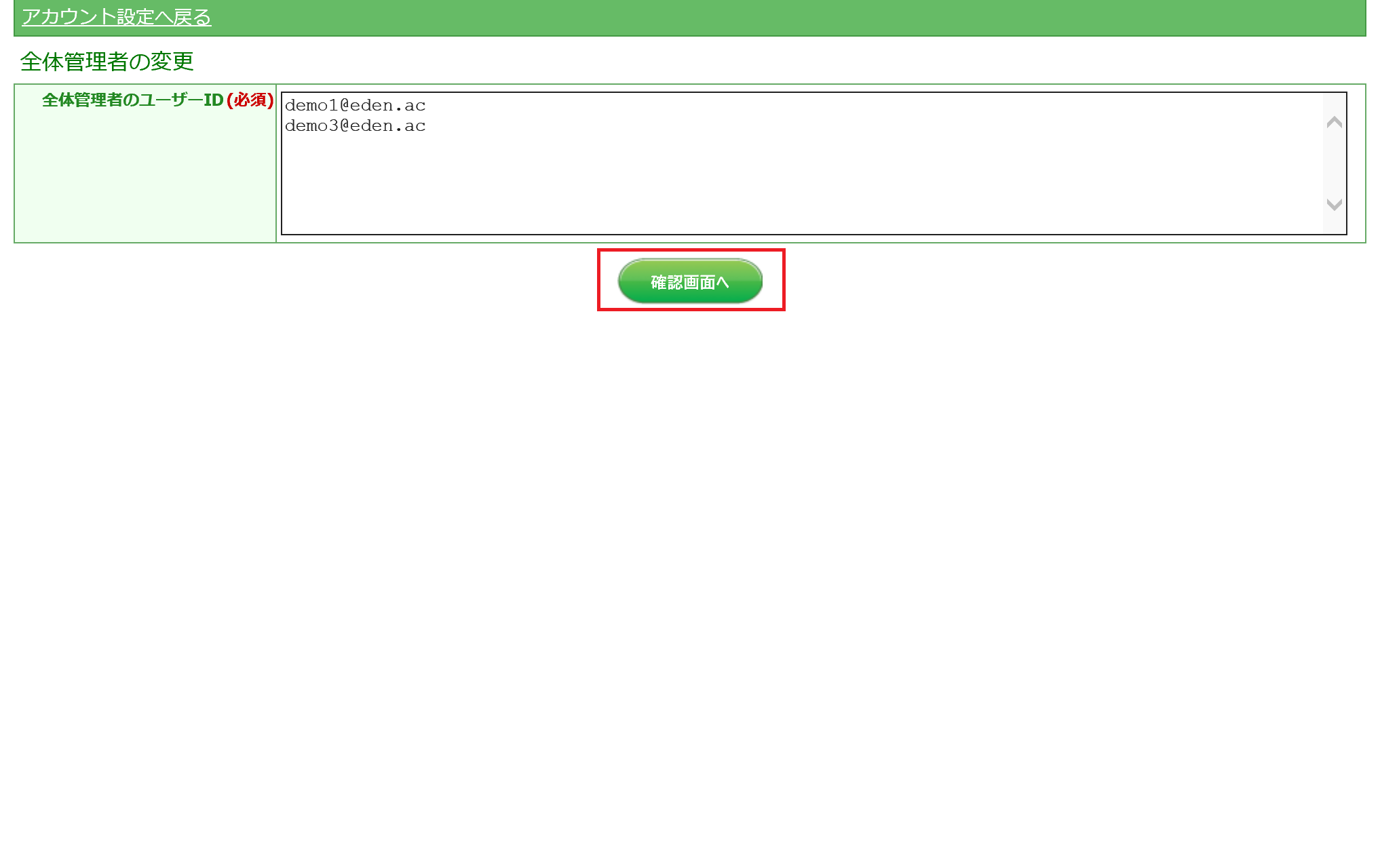 入力が終わったら、「確認画面へ」をクリックします。
入力が終わったら、「確認画面へ」をクリックします。
STEP5: 追加したIDが表示されていることを確認し、保存する
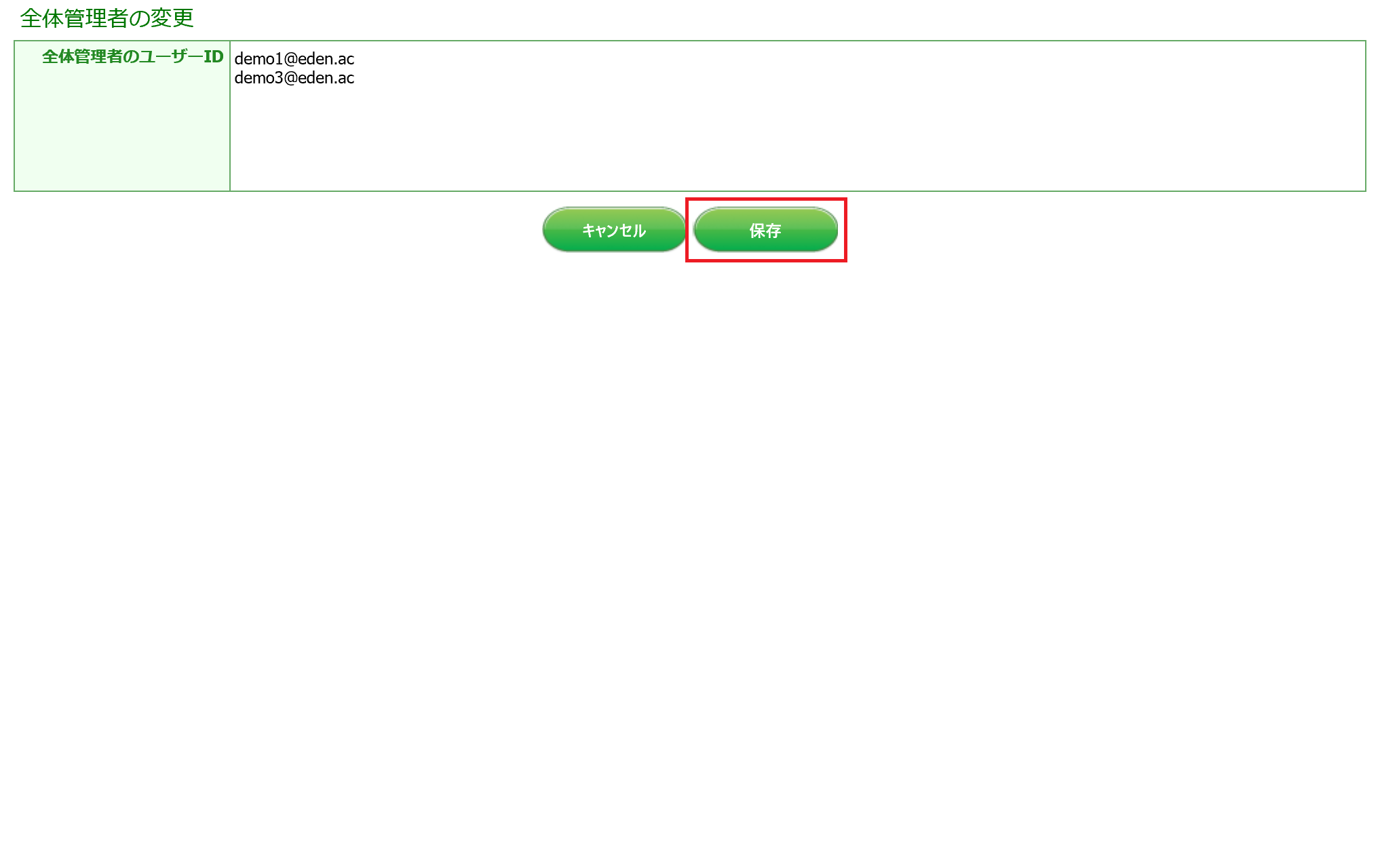 追加したIDが表示されていることを確認し、「保存」をクリックします。
追加したIDが表示されていることを確認し、「保存」をクリックします。
さいごに
これで、全体管理者を増やすことができました。
ユーザー管理画面で追加したIDにも(全体管理者)と表示されていることが確認できます。
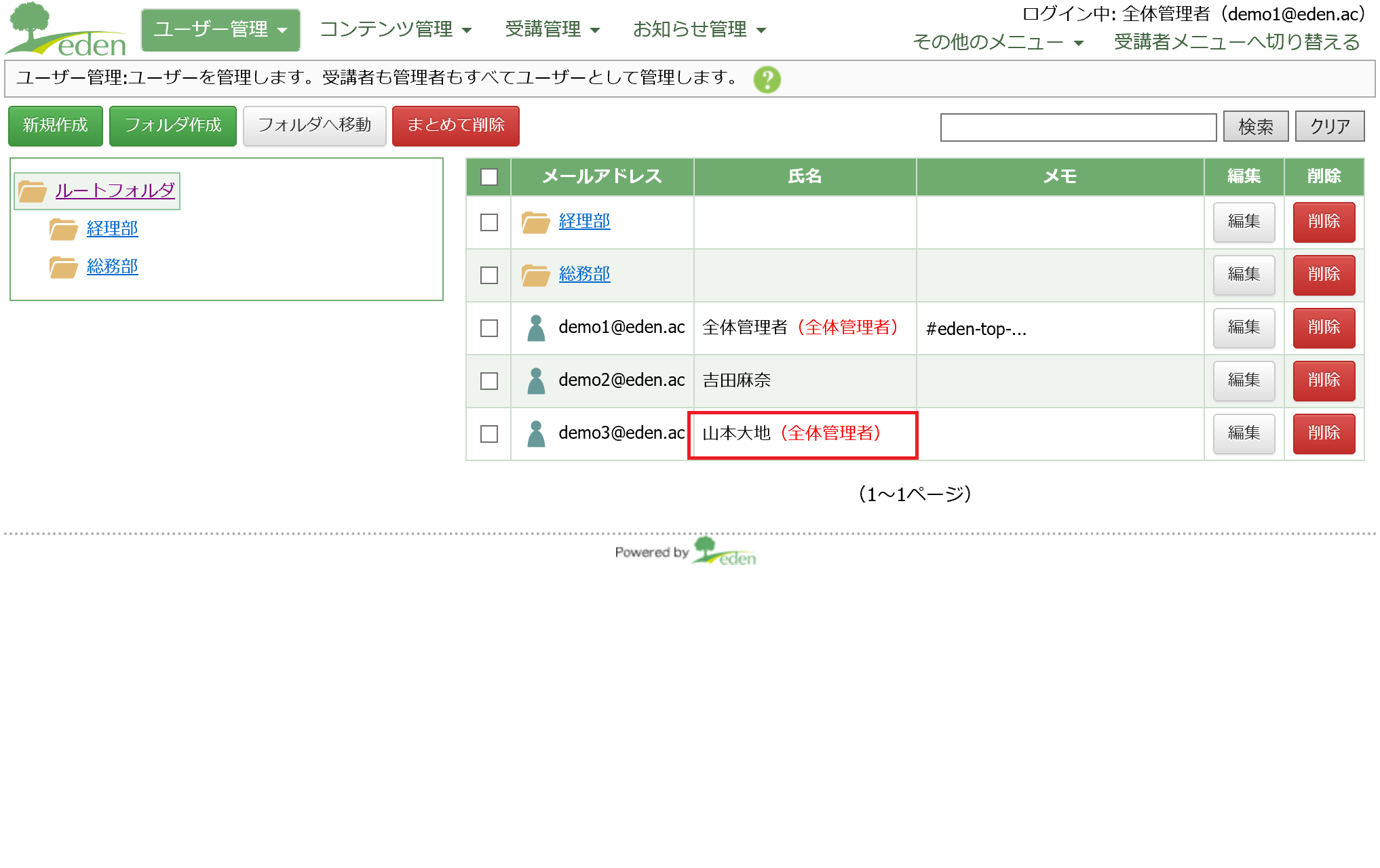
 eラーニングシステム
eラーニングシステム